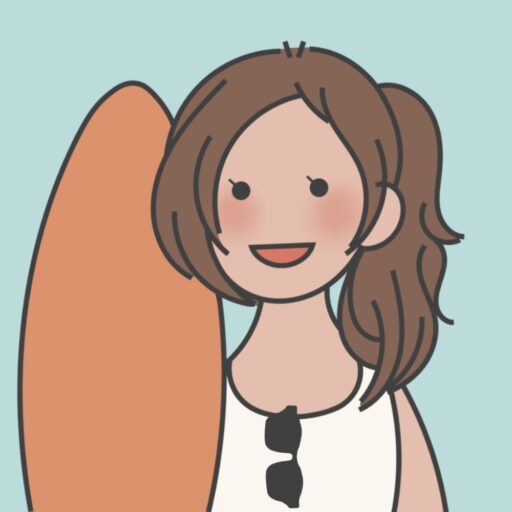配車アプリといえばUberを使ったことがある人も多いと思いますが、Uberは東南アジアでの事業をGrabに売却したため、現在東南アジアではGrabのみしか使えなくなっています。
私はこれまでマレーシア、インドネシア、タイでGrabをかなり使ってますが、Grabに乗るとポイントもたまって、Grabの乗車割引にも使えてかなり便利です!
ここではgrabの使い方やポイント割引の使い方をご紹介します。
(マレーシアとインドネシアで使ったGrabの写真がばらばらででてきますが、基本的に使い方は同じです。)
Grabの対象国
Grabは2019年9月、現在東南アジアの8ヶ国で利用できます!
Grab対象国
- シンガポール
- マレーシア
- インドネシア
- フィリピン
- ベトナム
- タイ
- ミャンマー
- カンボジア
Grabのメリット
- タクシーより安い場合が多い
- 料金が決まっていてぼったくられる心配がない
- クレジット決済ができる
東南アジアの国では、タクシーがメーターで行ってくれなかったりぼったくられたりする被害もありますが、Grabを利用すれば予約時に料金がわかるのでぼったくられることがありません!
さらに、クレジットカード決済ができるので、支払い時にもたつくこともなく余分な現地通貨の用意をする必要もないのでかなり便利です!
Grabのデメリット
- Wi-fiなどの通信環境が必要
- 最低限の英語力が必要
アプリは日本語に対応していないため、全て英語です。
そして、ドライバーと場所の確認でメールや電話を英語でするときもあるため、最低限の英語力が必要になります。
(電話はほとんどないし、最悪でなくてもなんとかなります。)
Grabの登録方法
Grabアプリをダウンロードする
Grabのアプリ自体は無料です。
ここからダウンロードできます。
Grabのアカウント登録をする
アプリのダウンロードをしたら名前とメールアドレス、電話番号でSMS認証をして登録です。
私はマレーシアの電話番号を使いましたが、日本の電話番号でも登録可能です。
電話番号を登録したらSMSでコード認証があるので、SMSが受け取れる番号が必要です!
初回乗車時に紹介コードを使うと割引になります。(紹介コードの使い方はさらに下で解説しています。)
GrabPayでクレジットカードを登録する
Grabは現金でも支払できますが、クレジットカードを登録しておいたほうがクレジットカード決済で現金を出す必要が無いので便利です。

Cardsから登録できるので、登録しておくことをおすすめします。(滞在している国によって表示に違いがあるかも。)
日本からだと登録できないようなので、現地に着いてから登録してみてください!
Grabの使い方
行き先を入力する
Grabの画面からでも行き先を入力することはできますが、私はGoogleマップを使っています。
Googleマップで行き先を表示した後、「経路」をタップします。

上に出てくる人が手を挙げているマークをタップするとGrabの目安料金が出てきます。


インドネシアやタイの場合は車だけじゃなくバイクも呼ぶことができます。
インドネシアもタイも渋滞がひどいため、一人で荷物も少ないならバイクが安くて早いのでおすすめ!
ちなみにインドネシアではGO-JEKという配車アプリも有名です。
アプリに移動する

下の「アプリを開く」をタップすると、現在地と目的地が入力された状態でアプリが開くのでかなり便利です!!
Googleマップでは目安だった金額も、アプリに移動すれば料金が確定します。
fa-warningGrabアプリに移動しても場所が反映されてないときがたまにあって、その時はGrabのアプリで直接目的地を入力してください。。
現在地を再確認
現在地が、たまにずれてることもあるのでしっかり再確認してくださいね。
私は現在地がずれてたことに気付かず、ちょっと歩くこともあったので注意が必要です。
Grabの種類を選ぶ
マレーシアの場合

マレーシアの場合は基本的にJustGrabで大丈夫です。
普通の車かタクシーの近いほうが配車されます。
GrabCarにするとタクシーは配車されないので、JustGrabよりも配車に時間がかかることがあります。
GrabCar Plusはトップドライバーがくるってなってるけど、どんな人が来るのかは謎。
GrabShareは別の人と相乗りになります。
値段はGrabShareの方が安いけど、相乗りの人を先に目的地に降ろしたりと時間がかかるから私はおすすめしません。
インドネシアの場合

インドネシアの場合はマレーシアよりもさらに簡単です。
GrabCarなら普通の車、GrabTaxiならタクシー、GrabBikeならバイクがきます。
普通の車よりタクシーの方が高いので、使うなら普通の車かバイクでいいと思います。
配車する

Grabの種類を決めたら「Book」をタップすれば配車が開始されます。
5秒以内ならキャンセル可能です。
ポイントの貯め方
ポイントは乗車するごとに自動的に貯まります。
国によってたまるポイントは違うけど、だいたい同じような仕組みです。
インドネシアの場合は、基本的に10,000ルピア(約80円)ごとに1ポイントと、乗車方法や支払い方法などでポイントの貯まり方が変わってきます。

マレーシアにいた時はかなり乗ってたので、3週間で2,000ポイントくらい貯まりました!
貯まったポイントは、国を移動しても引き継がれるので東南アジアによく行く人はかなり貯まりますよ!
ポイントの使い方
ポイントは、現在自分がいる国や場所によってさまざまなものに交換できます!
今回は次回のGrabに使えるクーポンに交換する方法をお伝えします。
GrabRewardsをタップ

カテゴリーに分かれているので、自分の交換したいポイントのカテゴリーをタップします。

Grabのポイントに交換する時は、「Grab」をタップ。

ポイント数によって割引額が変わってきます。

自分の交換したいクーポンを選んだら、「Purchase」をタップ。

ポイント交換するかの確認画面が出てくるので、「CONFIRM」をタップ。
この時点でポイントからクーポンに交換されます。
クーポンを使う

GrabRewardsをタップした後、My Rewardsをタップ。

クーポンに交換している場合はここにクーポンが出てきます。

「Use Now」をタップすれば、次のGrab利用時に自動的に使われます。

ここで「Use Later」を選べばまた別のタイミングで使えます。
クーポンが適用されているか確認

Googleマップから目的地を入れた状態でアプリを開くと、クーポンが適用されています。
紹介コードの使い方
登録後、初回乗車時に紹介コードを入力すると、初回の乗車が無料になります。
※現在私の紹介コードは使えないようなので、友達などに紹介コードがないか聞いてみてください。

乗車時の予約前に出てくる「Promo」をタップ。

上の検索窓にコードを入力すると、コードが有効な場合クーポンが出てきます。
Grabは使いこなすとかなり便利!

旅行できている場合はWi-FiがないとGrabが使えないというデメリットがあるけど、もしSIMフリーのスマホを持っているなら現地のSIMを購入するのがおすすめです!
あわせて読みたい
東南アジアは特に、SIMカードやデータ通信の値段が驚くほど安いです。
インドネシアは8GBで45,000ルピア(約350円)でした!
8GBあれば結構使えるので、Wi-Fiレンタルするよりも全然安いです!!
ぜひ、Grabを使いこなして旅行を便利にしてください。
お得に旅する情報も発信してます!
あわせて読みたい
LCCでお得に旅するためには、荷物を少なくすることも大切!
あわせて読みたい